 Эта статья на тему восстановления важных файлов с поврежденных жестких дисков. Ранее мы уже рассматривали очень полезную утилиту TestDisk, которая выполняет схожую функцию. Однако, TestDisk больше подходит в случаях, если необходимо восстановить утерянный раздел, исправить загрузочную информацию или хотя бы скопировать данные, когда восстановление раздела невозможно. Та же утилита, о которой расскажу сегодня, полезна в другой ситуации — когда не получается скопировать очень важный файл с диска, который определяется системой, имеет работающий раздел, но процесс открытия или копирования файла прерывается по причине сбоев. То есть, как говорят в таких случаях, диск начал «сыпаться». Алгоритм программы довольно прост — сперва копируются беспроблемные фрагменты файла, а сектора, из которых сразу произвести чтение не удалось, оставляются напоследок. На следующем круге ранее скопированные фрагменты повторно уже не копируются и все попытки отводятся только проблемным участкам. Это довольно эффективно, когда жесткий диск то работает, то нет. Таким образом несмотря на небольшой размер и бесплатность, программа не редко бывает полезной. Называется она Non-Stop Copy.
Эта статья на тему восстановления важных файлов с поврежденных жестких дисков. Ранее мы уже рассматривали очень полезную утилиту TestDisk, которая выполняет схожую функцию. Однако, TestDisk больше подходит в случаях, если необходимо восстановить утерянный раздел, исправить загрузочную информацию или хотя бы скопировать данные, когда восстановление раздела невозможно. Та же утилита, о которой расскажу сегодня, полезна в другой ситуации — когда не получается скопировать очень важный файл с диска, который определяется системой, имеет работающий раздел, но процесс открытия или копирования файла прерывается по причине сбоев. То есть, как говорят в таких случаях, диск начал «сыпаться». Алгоритм программы довольно прост — сперва копируются беспроблемные фрагменты файла, а сектора, из которых сразу произвести чтение не удалось, оставляются напоследок. На следующем круге ранее скопированные фрагменты повторно уже не копируются и все попытки отводятся только проблемным участкам. Это довольно эффективно, когда жесткий диск то работает, то нет. Таким образом несмотря на небольшой размер и бесплатность, программа не редко бывает полезной. Называется она Non-Stop Copy.
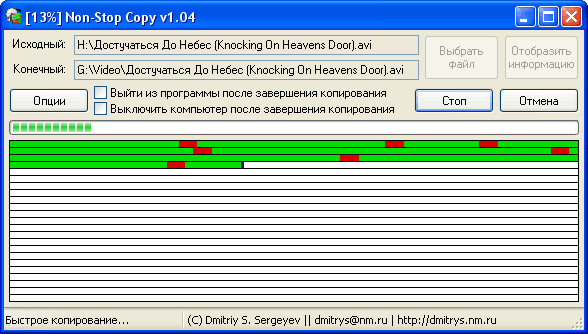
Работать с ней очень просто. Non-Stop Copy не требует установки, в процессе необходимо совершать минимум действий. И к тому же программа имеет русский интерфейс.
1. Для начала нужно скачать ее с сайта разработчика. На момент написания статьи актуальная версия — 1.04 (прямая ссылка для загрузки архива);
2. Распакуйте архив и запустите файл nscopy.exe;
3. Нажмите кнопку «Выбрать файл» и выберите тот файл, который не получается скопировать обычным образом.
4. В следующем окне понадобится указать, куда нужно копировать. Конечно же указывайте папку на другом диске, который работает без проблем.
5. Нажмите кнопку «Опции» и выставьте значения указанные на скриншоте:
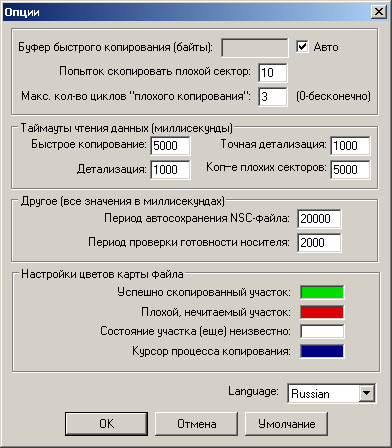
А именно, «Попыток скопировать плохой сектор» — 10, «Максимальное количество циклов «плохого копирования» — 3. Обычно этих значений бывает достаточно. Если скопировать файл не удастся, то бОльшие значения вряд ли помогут. И все же, если второму параметру укажете ноль, тогда программа будет пытаться считывать данные до тех пор, пока не получится или вы сами не остановите процесс кнопкой «Стоп». Остальные параметры можно оставить без изменений.
6. Для начала копирования нажмите кнопку «Старт».
Успешно скопированные участки раскрашиваются в зеленый цвет. Красным цветом отмечаются проблемные участки. По окончании удачного копирования красных участков не останется.
К слову, работу программы можно прервать и затем продолжить в любое другое удобное для вас время. Для этого Non-Stop Copy в той же папке, в которую происходит копирование, создает технический файл с именем копируемого файла, но с расширением — .NSC. Не удаляйте его, пока процесс не будет закончен. После полного копирования программа сама его удалит.
clear


